登录
- 微信登录
- 手机号登录
微信扫码关注“汇帮科技”快速登录
Loading...
点击刷新
请在微信【汇帮科技】内点击授权
300秒后二维码将过期
二维码已过期,点击刷新获取新二维码
登录
登录
其他登录方式
来源:汇帮科技 修改日期:2025-11-18 10:00
在数字媒体的世界里,视频格式的多样性有时会带来一些小小的麻烦。AMV作为一种曾经在特定播放设备上流行的格式,如今在与主流编辑软件或播放器兼容时,可能会遇到无法识别或无法编辑的情况。这并非格式本身的缺陷,而是技术生态演变过程中的一个自然现象。面对这种情况,最直接的解决方案就是进行格式转换,将AMV转换为更为通用的MP4格式。本文将介绍几种可行的转换方法,选择适合自己的工具,可以让这个过程变得简单高效。
这是一款在本地电脑上运行的转换软件,它的好处是操作直观,转换过程不依赖网络,并且由于文件在本地处理,无需上传至云端,对于注重隐私和内容安全的用户来说,这提供了一个可靠的选择。
步骤一:在电脑上启动汇帮视频格式转换器。在主界面中,找到并选择“视频转换”功能。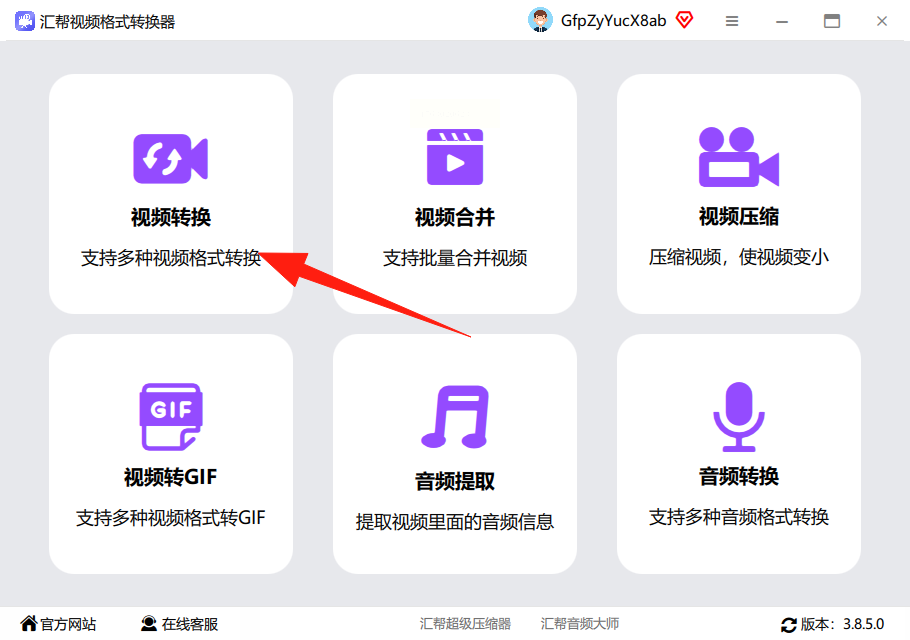
步骤二:进入操作页面。你可以点击“添加文件”或“添加文件夹”按钮,也可以更直接地将AMV视频文件用鼠标拖拽到软件窗口里。这个方法支持批量操作,一次性处理多个文件会节省很多时间。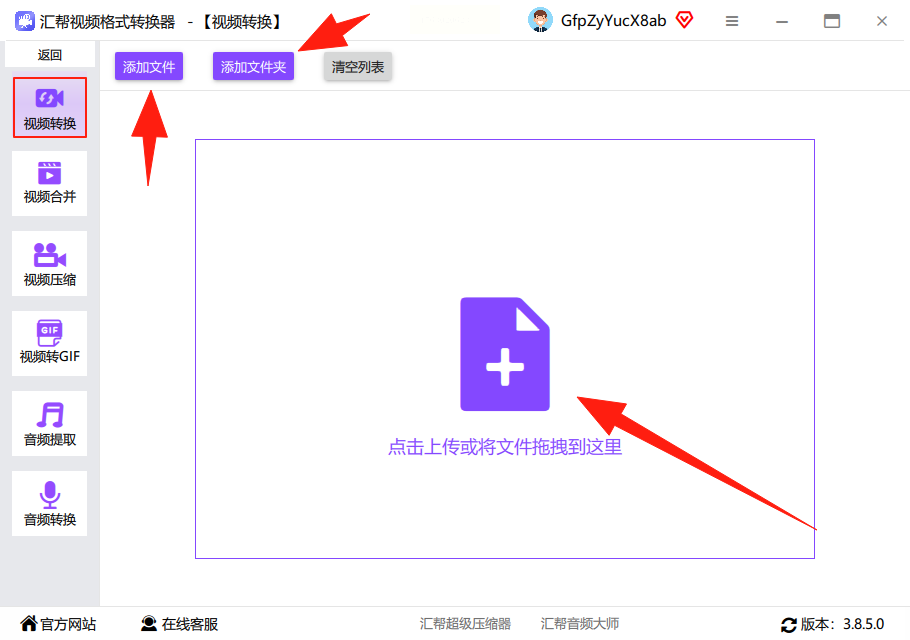
步骤三:文件成功添加后,软件界面下方会显示出详细的设置选项。在这里,你可以自由编辑输出格式、比特率和视频尺寸等参数。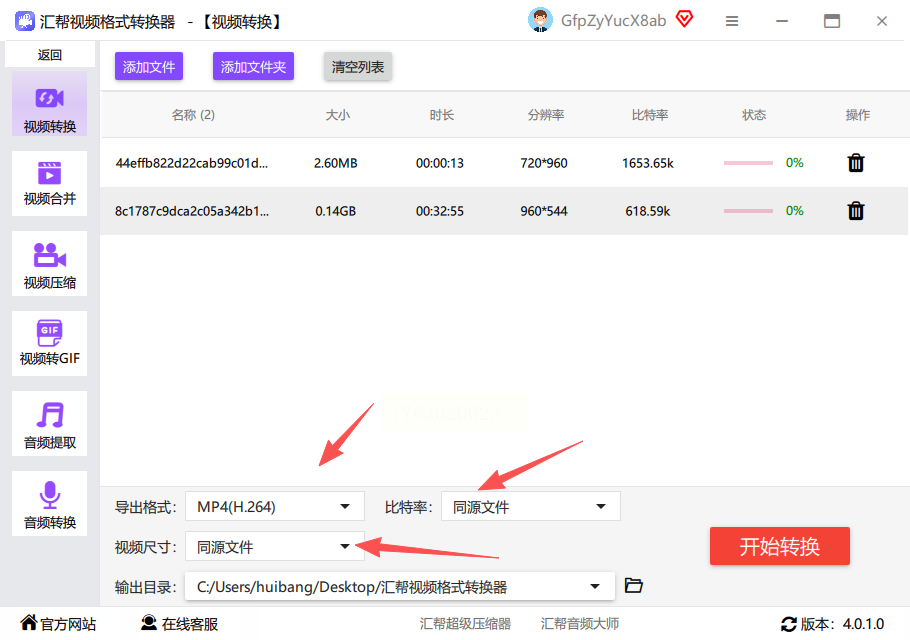
步骤四:在“输出格式”下拉菜单中,选择“MP4”作为目标格式。比特率的数值,通常来说,设置得高一些,视频效果会更好,但也要考虑文件大小,不必盲目追求最高值。视频尺寸则根据你的实际需要选择,比如是保持原画质还是适应某个特定屏幕。
步骤五:点击“输出目录”旁边的按钮,为转换好的文件选择一个存放位置。最后,点击“开始转换”按钮。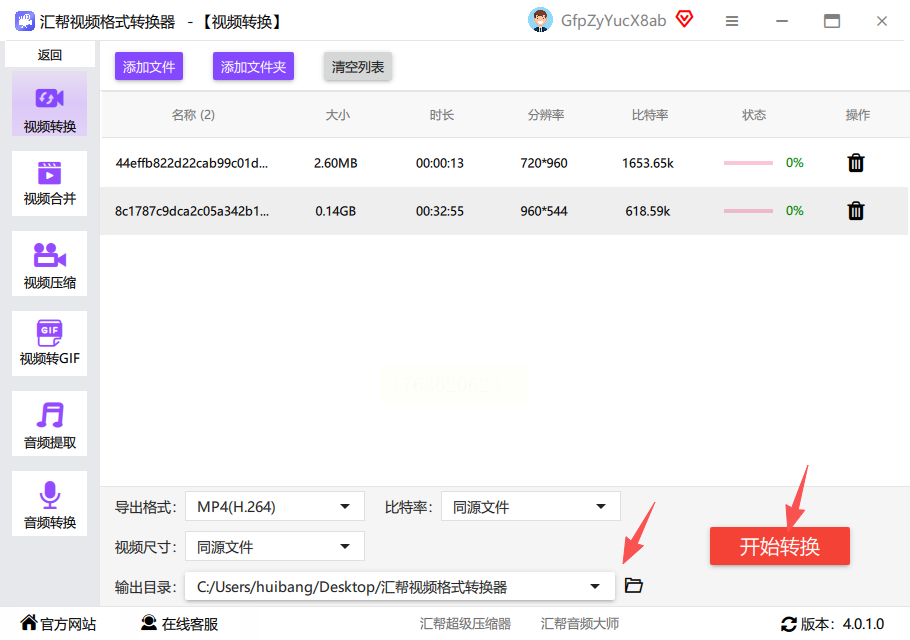
步骤六:转换完成后,你会在设定的输出文件夹里看到新生成的MP4文件。原来的AMV文件依然会保留在初始位置,不会被覆盖或删除。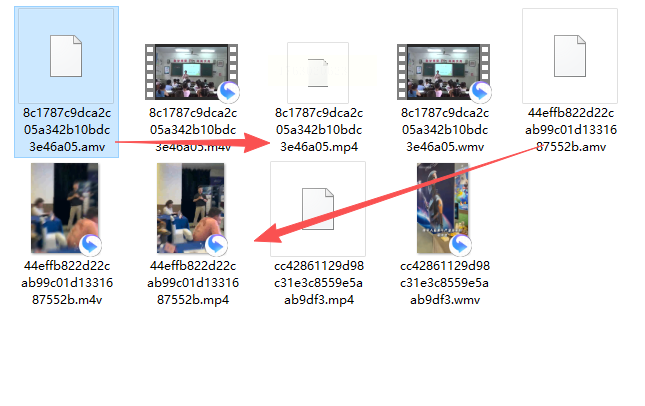
如果你不想安装软件,在线转换工具是一个便捷的选择。Aconvert就是这样一个网站,通过浏览器就能使用。
打开你的浏览器,在搜索框里输入“Aconvert”,然后访问它的官方网站。在网站首页的左侧,找到并点击“Video”选项。接着,在页面右侧的操作区域,点击“Choose Files”按钮,从电脑里选中你要转换的AMV文件。在“Target format”那里,将输出格式设置为“MP4”。最后,点击那个红色的“Convert Now!”按钮,稍等一会儿,网站就会提供下载转换后文件的链接了。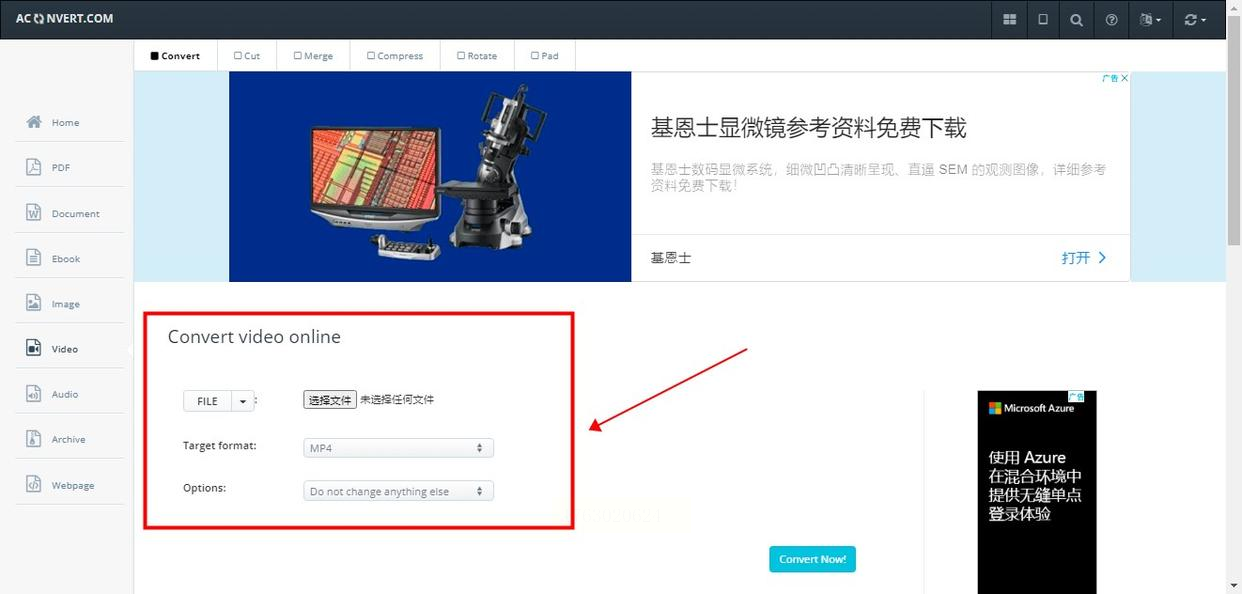
这款软件同样是一款本地应用,界面设计得比较简洁,对新手很友好。
启动口袋视频转换器,在首页选择“视频格式转换”功能。上传你的AMV文件。在转换界面,选择你希望输出的格式,这里我们选MP4。设置好文件保存路径,然后点击“全部转换”按钮,等待程序运行完毕即可。
这款工具以其小巧的体积和不错的转换质量受到一些用户的喜爱。
打开野葱视频转换器,点击“添加文件”按钮,导入需要处理的AMV文件。在输出设置区域,选择MP4作为目标格式。你还可以调整分辨率等高级参数。确认无误后,点击“开始转换”按钮,软件就会迅速完成任务。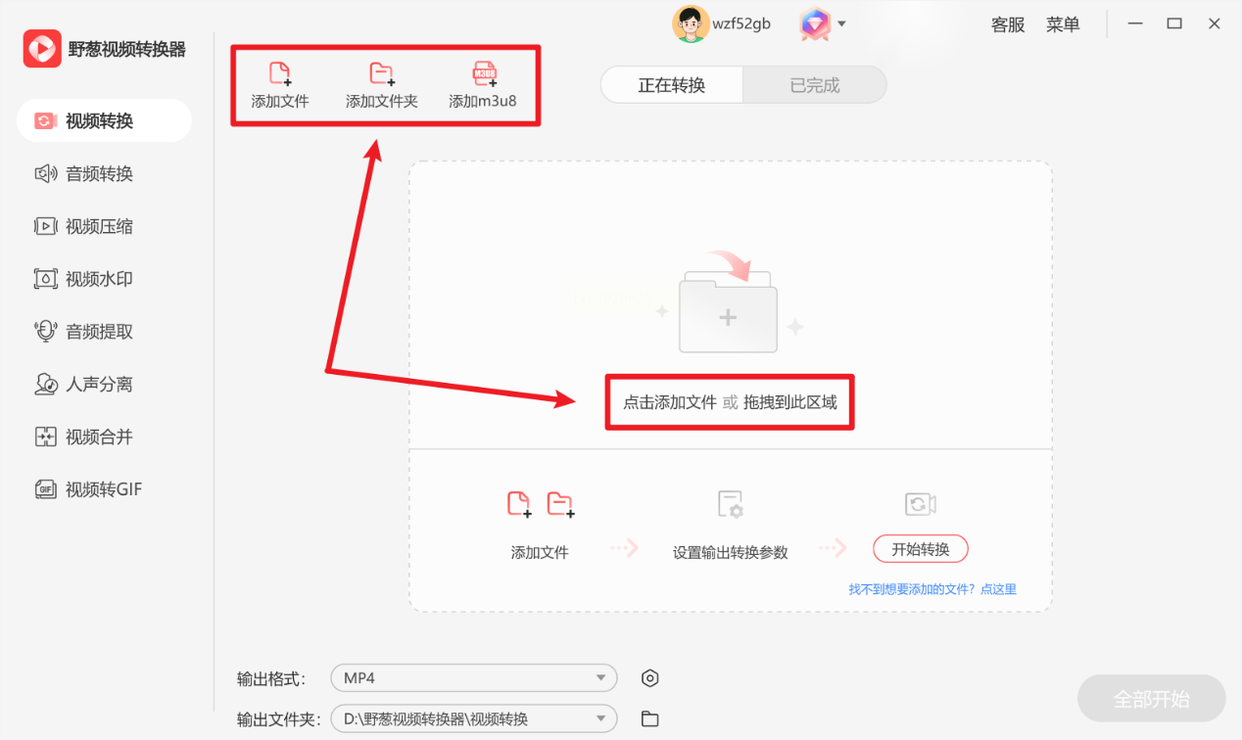
Zamzar是另一个老牌的在线文件转换平台,支持多种格式。
在浏览器中访问Zamzar的官网。点击首页的“Choose Files”上传AMV文件。接着,在“Convert To”的选项中,选择MP4格式。然后点击“Convert Now”按钮,转换完成后,通过下载链接获取文件。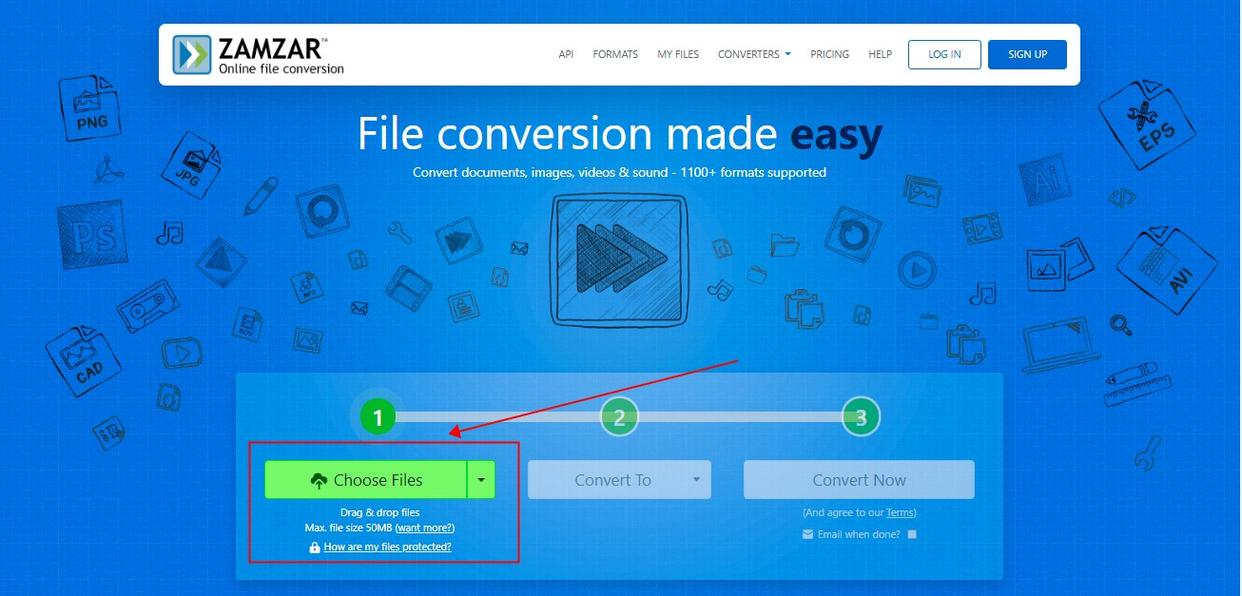
这款软件,从名字就能看出,它对于AMV格式的转换有专门的优化。
安装并打开FreeAMVVideoConverter。点击“Add File(s)”导入AMV文件。在输出格式列表中,选择MP4。接着,指定一个输出路径。最后,点击“Convert”按钮启动转换过程。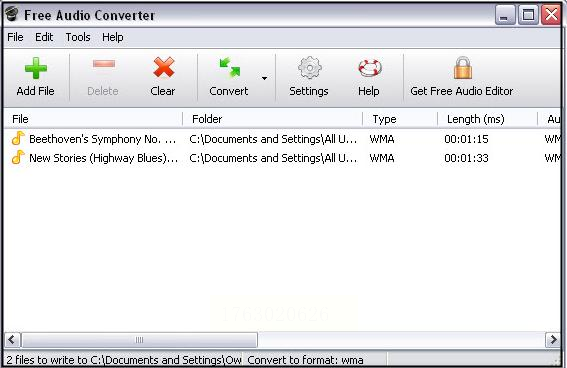
回顾以上几种方法,每一种都有其适用的场景。格式转换本身是一个工具性的需求,核心目的是为了突破兼容性壁垒,让内容能够在更广泛的平台上被使用和传播。希望这份指南能帮助你清晰地理解不同工具的特点,并根据自己的实际情况,无论是侧重于效率、简便还是安全性,做出最合适的选择。
如果想要深入了解我们的产品,请到 汇帮科技官网 中了解更多产品信息!
没有找到您需要的答案?
不着急,我们有专业的在线客服为您解答!

请扫描客服二维码